스마트폰을 사용하는 사람이라면 '테더링'이란 얘기 자주 들어 봤을 것이다. 통신사로부터 받은 3G/LTE 데이터를 다시 스마트폰 무선랜을 통해 주변에 뿌려주므로써 마치 와이파이존이나 무선 공유기처럼 활용이 가능해지는 것을 말한다.
2014/01/26 - [컴퓨터 이야기/컴퓨터팁] - 스마트폰을 무선 AP로 ~ 테더링 사용법
오늘 소개할 프로그램도 이와 비슷하다. 단지 다른 점이 있다면 스마트폰이 하는 역할을 PC가 대신 한다는 점이다. 외부 인터넷 서비스를 무선으로 뿌려주는 것이므로 무선랜이 설치된 PC나 노트북이 필요하다. (너무 당연한 얘기지만 의외로 모르는 사람이 많다 - 내 친구 얘기다;) 사실 Connectify (오늘 소개할 프로그램) 는 필자가 고시원 생활할 때 단비와도 같은 프로그램이였다. 넥서스 7 초창기 버전을 샀지만 와이파이가 안 터지는 고시원 내에선 힘을 쓸수가 없었다. 물론 인터넷의 경우 노트북을 쓰면 되지만 카톡이나 라인을 활용하는 데에는 테블릿이 꼭 필요하기 때문이다. (그 당시에 가끔 PC에 안드로이드를 에뮬레이팅해 카톡을 사용하곤 했지만 생각만큼 편하지 않았다.) 필자와 비슷한 상황이라면 이 프로그램이 정말 유용하게 쓰일 것이다.
그럼 이제 Connectify 프로그램의 사용법에 대해 알아보도록 하자.
가. 일단 커넥티파이 홈페이지 (http://www.connectify.me/) 에서 프로그램을 다운받는다.
나. 설치하고 나면 위와 같은 화면이 뜬다. 'Next'를 클릭한다.
다. 왼쪽 작성폼과 오른쪽 상단은 PRO버전(유료)를 위한 메뉴니 오른쪽 아래 LITE를 클릭한다.
라. 분명히 LITE버전 쓴다고 했는데 LITE 버전과 PRO 버전의 차이점을 재차 설명하면서까지 PRO를 사길 권유한다. 하지만 우리는 왼쪽 LITE버전을 클릭하자.
마. 이제 윈도우 오른쪽 아래 작업 표시줄에 위와 같은 메뉴가 뜰 것이다. 간단하게 설명하자면
1번 - 패스워드를 입력한다. 와이파이에 쓰일 비번을 입력하는 폼이다. 쓸모없는 기능이지만 오른쪽 Generate Password를 이용하여 랜덤 패스워드를 만들어도 된다.
2번 - 공유할 인터넷을 정한다. 외부에서 PC로 들어오는 네트워크를 말한다. 여기선 유선 인터넷을 공유하니 유선 랜드라이버를 지정하면 된다.
3번 - 어떤 방식으로 분배할 지 정한다. 무선 랜을 지정한다.
4번 - 보안 방식 - WPA2 방식을 사용하자.
5번 - 전부 다 완료되었으면 5번을 눌러 와이파이를 키면 된다.
필자가 옛날 생각에 포스팅하려 일부러 다시 이 프로그램을 깔았지만 구버전에 비해 생각만큼 좋지 않다. 필요없는 프로그램이 같이 깔리고 기능의 제한도 많다. 전반적으로 어수선한 인터페이스다. 그래서 제대로 사용하기 원하시는 분이라면 구버전 이용을 추천한다.
구버전이 훨씬 심플하고 기능제한과 광고가 거의 없다. 중간에 업데이트 경고문이 뜨는데 무시하고 사용하면 된다.
'컴퓨터 이야기 > 컴퓨터, 모바일 Tip' 카테고리의 다른 글
| 스마트폰 때문에 눈이 아프면 ? / 블루라이트 차단 스크린 필터 어플 (4) | 2014.02.19 |
|---|---|
| 어플없이 핸드폰 위치 추적 - 안드로이드 기기 관리자 (4) | 2014.02.17 |
| 핸드폰 (스마트폰) 분실시 위치 추적 방법 - 무음, 진동 (13) | 2014.02.17 |
| 곰플레이어 화면 캡쳐 사용법 / 옵션 설정 (0) | 2014.02.13 |
| 데몬툴즈 사용법 및 다운로드 링크 - Daemon Tools Lite (0) | 2014.02.10 |
| 스마트폰을 무선 AP로 ~ 테더링 사용법 (0) | 2014.01.26 |
| 스마트폰 동영상 화면끄고 소리만 재생하려면? / 백그라운드 재생 어플 (6) | 2014.01.24 |
| 스마트폰에서 한글 비밀번호 입력이 어렵다면? / 키보드 어플 모음 (1) | 2014.01.23 |
| [안드로이드] 스마트폰 키보드 어플 바꾸기 (0) | 2014.01.23 |
| 루팅이 필요없는 무음 카메라360 / Camera360 사용법 (4) | 2014.01.17 |





 Connectify 구버젼.exe
Connectify 구버젼.exe


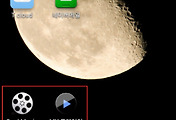
댓글